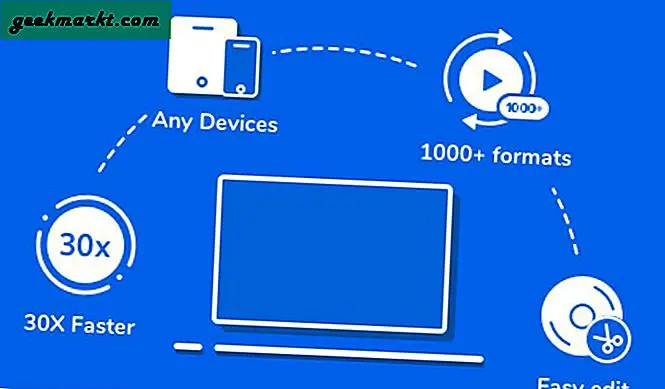Enten du intervjuer neste ansatt, planlegger et potensielt forretningsmøte eller bare trenger å føre oversikt over viktige samtaler, er det alltid en god idé å ta opp samtalene dine. Mens det er mange apper klar til å ta opp samtalen din på smarttelefoner. Hvordan tar du opp Skype-samtaler?
Det er mange grunner til at du vil ta opp videosamtaler. Forretningsmøter, presentasjoner, konferanse, intervjuer, minner fra familie og venner, og så videre. Selv om Skype (eller en hvilken som helst videosamtaletjeneste) ikke gir en naturlig måte å spille inn videochat på, er det få løsninger som gjør det mulig å registrere Skype-samtaler.
La oss ta en titt på noen apper og programvare som støtter denne funksjonaliteten, og se hvor gode de er.
Før vi begynner
Hver gang du tar opp andres samtaler, kommer alt sammen til samtykke og landets lover. Så lenge du tar opp Skype-samtale der alle deltakerne samtykker, bør du ha det bra. Og hvis du planlegger å bruke opptaket til juridiske formål, er det bedre å sjekke statslovene dine (hver enkelt lands individuelle lover) før du fortsetter.
1. Ta opp Skype Video Recorder på Android
Merk:Android tillater ikke to forskjellige apper å bruke mikrofon samtidig. Betydning mens du er i Skype-samtale, brukes telefonens mikrofon av Skype, og andre opptaksprogrammer kan ikke ta opp tale. Dette er ikke et apprelatert problem, men noe om måten Android fungerer på. Det er en løsning skjønt. Du må bruke høyttalerne / håndfrien under samtalen og spille inn i rolige omgivelser.
Det er noen få apper tilgjengelig i markedet, men for formålet med denne guiden valgte jeg Mobizen fordi den mottok Editor's Choice Awards og fordi den egentlig er veldig enkel å bruke.
Besøk Play Store og last ned Mobizen-appen. Start appen, og du vil se et varsel der appen optimaliserer seg selv basert på smarttelefonmodellen din. La det gjøre sitt. Deretter vil du se a flytende oransje ikon med bokstaven ”m”. Du vil se tre knapper når du klikker på den. Den første er å ta opp video, den midterste er for innstillinger og kunngjøringer, og den siste er for å fange det som vises på skjermen.
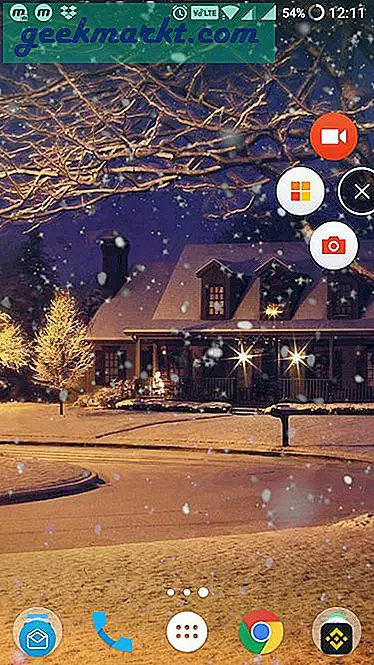
Mobizen kommer med en rekke innstillinger som lar deg spille inn videoer forskjellige oppløsninger, fra 240p til 1080p; kvalitet fra 0,5 M til 12,0 M; og fps fra 5 fps til 60 fps.
Det er en ren opptaksmodus som jeg anbefaler deg å aktivere. Det vil skjule den flytende knappen, fjerne vannmerke, timer, ansiktskamera og derved forbedre fps og redusere lags.
For å bruke appen, bare ring Skype og trykk på opptaksknappen, så er du klar. Du vil også se disse alternativene i varslingssenteret som du kan bruke til å stoppe / starte opptaket fordi den flytende knappen forsvinner når opptaket begynner når du har aktivert Clean Recording Mode.
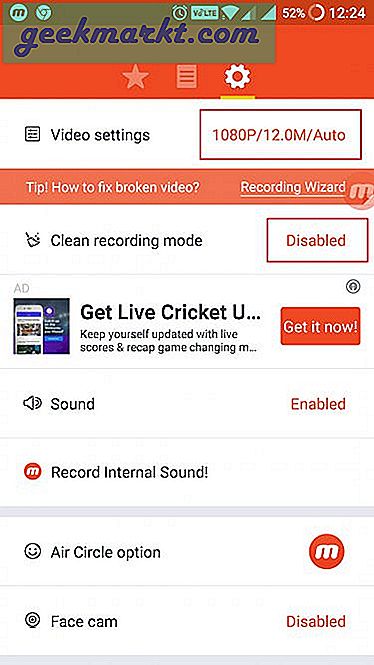
Hvis du vil ta opp intern lyd når du ikke bruker høyttalermodus? Mobizen tilbyr en øretelefon ($ 24) bygget spesielt for innspilling av Skype-samtaler. En ganske solid løsning for noen som bruker Skype til intervjuer eller andre forretningsformål. Du finner også en lenke til Amazon i appen i innstillingsområdet med tittelen “Record Internal Sound”.
Tilleggsfunksjoner inkluderer opptak via ansiktskamera, redigering av videoer, legg til lyd i bakgrunnen, bruk egendefinerte vannmerker og legg til nedtelling før innspillingen begynner. Du kan fjerne tillegg med pro-versjonen til $ 9,99.
Bunnlinjen:
Mobizen er en flott app som fungerer akkurat som annonsert. Det er enkelt å bruke og tilbyr til og med en løsning på det klassiske Android-problemet med øretelefonene. Appen er gratis å bruke og fungerer uten rot.
2. Ta opp Skype-videosamtale på iPhone
Opptak av Skype-videosamtaler på iPhone fungerer litt annerledes enn hvordan det fungerer på Android. Becuase Apowersoft fungerer litt annerledes, i motsetning til Android, kan du også spille inn lyd fra mikrofon sammen med videoen.
La oss begynne. Last ned Apowersoft Screen Recorder på din iOS-drevne enhet. Forsikre deg om at iPhone er koblet til samme WiFi-nettverk som datamaskinen din. Ja, du trenger begge deler for at dette skal fungere. Besøk denne siden for å laste ned og installere desktopversjonen.

Start desktop-appen og gjør det nødvendige innstillinger som videokvalitet, filformat og filsparingssted. Nå, på iPhone, sveip nedenfra for å åpne Kontrollsenter og åpne Airplay speiling. Du bør se et TV-ikon med navnet på den stasjonære datamaskinen. Klikk på den for å koble til.

Du vil nå se at iPhone-skjermen er speilet på skrivebordet. Start Skype og start videosamtalen. Når samtalen begynner, klikker du på videoopptaksknappen på datamaskinen din, og den begynner innspillingen av Skype-videosamtalen. Når du klikker på stoppknappen, vil du se en popup med den innspilte videoen.
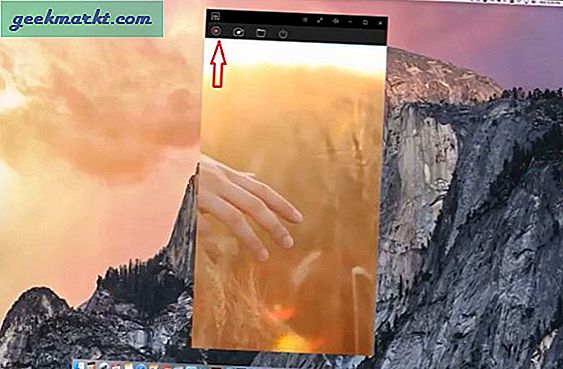
Apowersoft er et kult lite verktøy som også lar deg gjøre det ta skjermbilder. Bare klikk på kameraikonet for å gjøre det. Ikke glem å sette inn og bruke mikrofonen på datamaskinen din til å snakke under samtalen. Ellers blir ikke stemmen din tatt opp.
Bunnlinjen:Apowersoft er et flott verktøy for å ta opp Skype-videosamtaler. Den eneste ulempen jeg kunne tenke meg var tilleggskravet til et skrivebord for å få det til å fungere. Dette er på grunn av måten iOS fungerer på.
3. Ta opp Skype-videosamtale på Windows / Mac
Opptak av Skype-videosamtaler på macOS og Windows følger samme prosess. Bare ta opp skrivebordet med en anstendig programvare for skjermopptak, så er du klar. For å ta opp lyddelen, sørg for å stille lydkilden til intern mikrofon.
I slekt:Topp 5 beste skjermopptaksprogramvare for macOS (gratis)
Vi testet innspillingen av Skype-samtalen på macOS ved hjelp av den innebygde QuickTime, og det fungerte bra for både lyd og video. Husk å ta opp på ikke mer enn 720p, ellers kan det føre til at datamaskinen og programvaren krasjer i mellom samtalen.
Vi anbefaler å bruke Apowersoft gratis skrivebord for å registrere skype-samtaler på både Windows og macOS. For å komme i gang, last ned barestasjonær versjon og installer den.
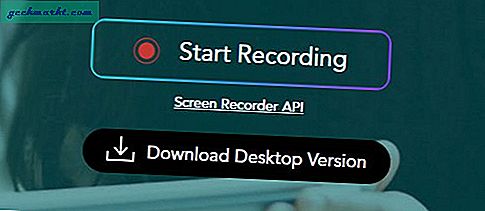
På desktop-appen din finner du innstillinger knapp. Angi filplassering, videokvalitet og foreta nødvendige justeringer. Foreta Skype-videosamtalen og klikk på Start opptaksknappen i nettleseren din for å starte opptaket. Lyden kan tas med mikrofonen eller høyttaleren, men du vil. Appen er gratis å bruke. Andre funksjoner inkluderer merknader, flere videoformater og redaktør.
Lese:Beste innspillingsprogrammer for Windows
Bunnlinjen:Nok en gang får Apowersoft jobben gjort. Enkel, enkel og gratis å bruke app som kommer med en rekke tilleggsfunksjoner for å tilpasse utfallet ditt.
Innpakning:Skype Video Call Recorder for Android, iOS, Windows / Mac
jeg liker Mobizen for Android selv om Apowersoft var tilgjengelig fordi jeg syntes det fungerte bedre med lite lag, og fordi Mobizen tilbyr en dedikertalternativ for øretelefoner for forretnings- og kraftbrukere. Du kan også prøve Apowersoft for Android. For å spille inn Skype-videosamtaler på Windows, Mac og iOS foretrekker jeg Apowersoft over alt annet tilgjengelig i markedet.
Hva bruker dere på enheten din?